学生上机座位表
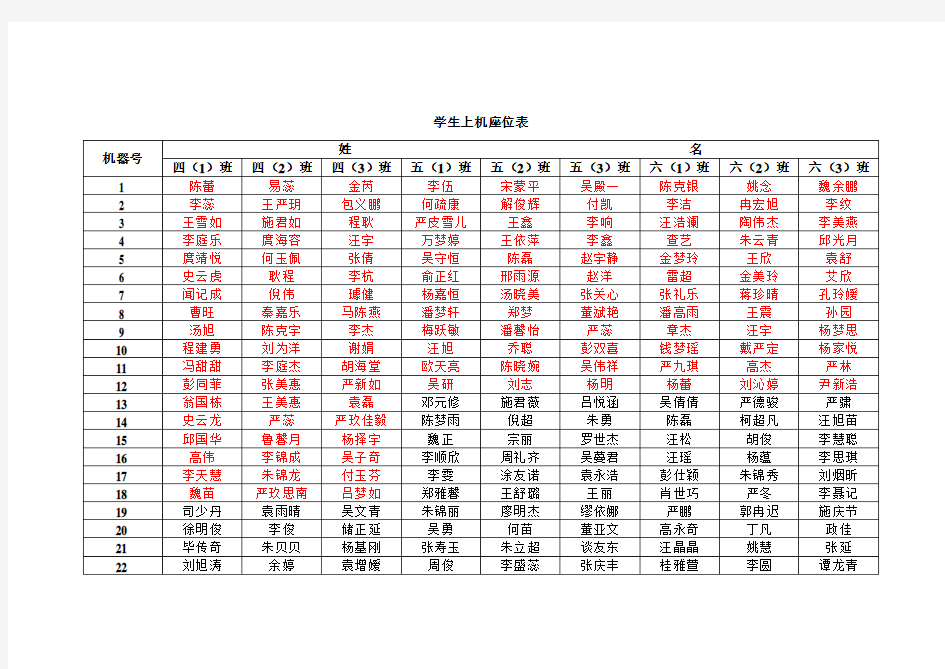
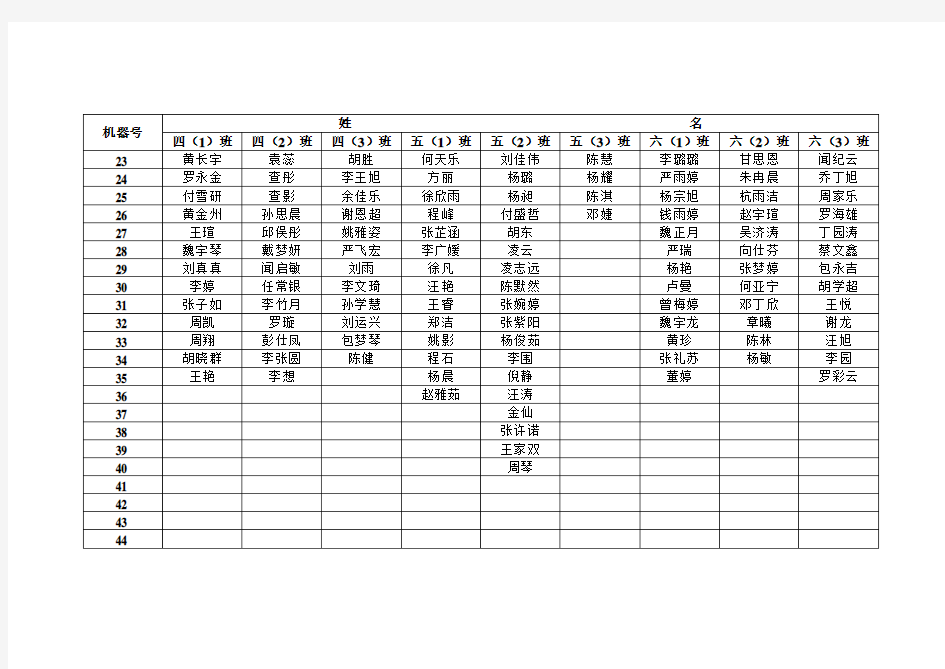
学生上机座位表
用VBA编排学生座位表
用VBA编排学生座位表 (2011-09-10 23:10:47) 转载▼ 分类:技术交流 标签: it 在每学年的新生开学前,班主任老师要做大量的准备工作,其中必做的一件事就是收集本班学生的报名信息,编排上课的座位表。以往班主任老师都是通过手工来编排座位表的,消耗的时间和精力相当大,一旦有学生进行了调整又不得不重复之前的劳动。下面我们就来看看如何用VBA轻轻松松实现座位表的编排。 通常情况下,编排座位表需要考虑以下三个因素,即学生的视力、身高、性别等,根据学生在报名表中填写的信息,我们采集了相关的数据(如图1)。 利用“控件工具箱”中的“命令按钮”控件在工作表中添加一个命令按钮,修改其“Caption”属性为“排座位”,双击该按钮,在其Click事件中编写下面的代码: Private Sub CommandButton1_Click() On Error GoTo err Dim fenzu As Integer Dim irow As Integer Range("D2").Select '对信息表进行排序,关键字分别为视力、身高、性别
Range("A3:E48").Sort Key1:=Range("E3"), Order1:=xlAscending, Key2:=Range( _ "D3"), Order2:=xlAscending, Key3:=Range("C3"), Order3:=xlAscending '删除原有的座位表 For Each sh In Worksheets If https://www.360docs.net/doc/536822952.html, = "座位表" Then Application.DisplayAlerts = False Sheets("座位表").Delete End If Next sh '添加名为座位表的新工作表 Sheets.Add after:=Sheets("学生信息") https://www.360docs.net/doc/536822952.html, = "座位表" '获取分组数 fenzu = InputBox("你想把学生分成几个小组?", "提示", 6) '获取学生总人数 icount = Worksheets(1).[a65536].End(xlUp).Row - 2 '获取每组最多学生人数 irow = Int(icount / fenzu) + 1 '按先行后列的顺序提取学生信息表中的学生名单 For n = 1 To irow For m = 1 To fenzu '生成第N组的文字(前面空2行用于显示标题) Worksheets(2).Cells(3, m) = "第" & m & "组" Worksheets(2).Cells(n + 3, m) = Worksheets(1).Cells(fenzu * (n - 1) + m + 2, 2) Next m Next n MsgBox "座位表编排成功,请根据实际情况手工微调!", vbOKOnly + vbInformation, "提示" err: Exit Sub End Sub 代码说明: (1)为了使编排的座位表更加合理,我们把视力低的同学尽量往前排,相同视力的同学按身高的高矮顺序排,如果身高又相同则女生排在前面,男生排在后面。
机械创新设计----智能座椅设计说明书 - 副本 - 副本
《机械创新设计》课程设计 设计题目:智能座椅 专业:机械设计制造及其自动化 班号: 姓名学号: 成绩评定: 指导教师: 设计起止日期:2013年 12月20 日—12 月 26 日
目录 摘要 .................................................................................................. 第一章绪论 ...................................................................................... 1 研究背景及意义..................................................................................... 2主要功能和性能指标 ............................................................................. 第二章设计方案 ................................................ 2.1重力平衡控制 ..................................................................... 2.2定滑轮连接控制 ..................................................... 第三章理论设计计算............................................ 3.1椅子的尺寸设计................................................. 3.2 重力平衡装置的尺寸确定及理论分析............................... 第四章工作原理及性能分析 第五章创新点及应用 第六章成品展示 第七章心得体会与设计总结 5.1 心得体会:.................................................................. 5.2设计总结: ........................................................................... 参考文献....................................................... 错误!未定义书签。
Excel智能安排考试座位和考场座签方法
Excel智能安排考试座位和考场座签方法期末考试临近了,又到了我们教师忙碌的时候,例如安排考试座位,经过多次实践我找到了一种智能安排考试座位的方法,来跟大家分享一下。 收集全体学生资料 在编辑考试座位表之前,必须先收集学生基本资料,一般来说每个班主任都有这样的资料,然后新建一个工作簿,命名为“2010年南开中学三年级期末考试座位表.xls”,在其中新建一个工作表“参考学生资料”,将三年级所有参加期末考试的学生资料复制到这个工作表中,再在D2、E2中输入考场号、座位号(图1)。一般来说,中小学考试用不到准考证号,但各种会考、升级考试、四六级英语考试等用得到,因此大家要根据自己的实际情况设置选项。 图1 接下来根据考试要求(我们这里是同一个班的学生不能相邻),将学生的次序打乱。在F2中输入随机数值,在下面的F3中输入公式“=RAND()”,并将此公式复制到下面的单元格中,这样每个学生的F单元格中都有一个随机数值,例如 0.5522446。
再选定F列,执行“数据”?“排序”命令,按照升序或者降序排列,将学生原有的按照班级排列的次序彻底打乱。如果一次排序后,还有同班相邻的情况,可以再进行一次排序,一般来说,两次排序后就不会出现同班学生相邻的情况了。 编辑座位表模板 在将学生次序打乱之后,就可以给每个学生安排考场以及座位号了。这个步骤需要根据不同学校的考场情况而定,例如我们学校每个考场安排的是30名学生,所以我在第一个学生考场号D3中输入公式“=INT((ROW()-3)/30)+1”,座位号E3中输入 - 1 - “=MOD((ROW()-3),30)+1”,再将这些公式复制到下面单元格中,自动为每个学生分配对应的考场号以及座位号。 然后新建一个工作表“考试座位表”,在其中输入座位表标题,按照学校教室的布局,编辑30个学生个人座位小表格,例如考场分3排、每排10人,其中每个小表格包括准考证号、姓名、班级、考场号、座位号等内容。此外,为了便于查看每个考场座位表以及总考场数,在右上角的Q2、R2中输入所在考场、考场总数(图2)。
用VBA编排学生座位表
< 用VBA编排学生座位表 (2011-09-10 23:10:47) 转载 分类:技术交流 标签: it 在每学年的新生开学前,班主任老师要做大量的准备工作,其中必做的一件事就是收集本班学生的报名信息,编排上课的座位表。以往班主任老师都是通过手工来编排座位表的,消耗的时间和精力相当大,一旦有学生进行了调整又不得不重复之前的劳动。下面我们就来看看如何用VBA轻轻松松实现座位表的编排。 通常情况下,编排座位表需要考虑以下三个因素,即学生的视力、身高、性别等,根据学生在报名表中填写的信息,我们采集了相关的数据(如图1)。 & 利用“控件工具箱”中的“命令按钮”控件在工作表中添加一个命令按钮,修改其“Caption”属性为“排座位”,双击该按钮,在其Click事件中编写下面的代码: Private Sub CommandButton1_Click() On Error GoTo err
Dim fenzu As Integer Dim irow As Integer Range("D2").Select '对信息表进行排序,关键字分别为视力、身高、性别 # Range("A3:E48").Sort Key1:=Range("E3"), Order1:=xlAscending, Key2:=Range( _ "D3"), Order2:=xlAscending, Key3:=Range("C3"), Order3:=xlAscending '删除原有的座位表 For Each sh In Worksheets If = "座位表" Then = False Sheets("座位表").Delete End If { Next sh '添加名为座位表的新工作表 after:=Sheets("学生信息") = "座位表" '获取分组数 fenzu = InputBox("你想把学生分成几个小组", "提示", 6) '获取学生总人数 icount = Worksheets(1).[a65536].End(xlUp).Row - 2 ' '获取每组最多学生人数 irow = Int(icount / fenzu) + 1 '按先行后列的顺序提取学生信息表中的学生名单 For n = 1 To irow For m = 1 To fenzu '生成第N组的文字(前面空2行用于显示标题) Worksheets(2).Cells(3, m) = "第" & m & "组" Worksheets(2).Cells(n + 3, m) = Worksheets(1).Cells(fenzu * (n - 1) + m + 2, 2) … Next m Next n
Excel智能安排考试座位和考场座签方法
Excel 智能安排考试座位和考场座签方法 期末考试临近了,又到了我们教师忙碌的时候,例如安排考试座位,经过多次 实践我找到了一种智能安排考试座位的方法,来跟大家分享一下。 收集全体学生资料 在编辑考试座位表之前,必须先收集学生基本资料,一般来说每个班主任都有 这样的资料,然后新建一个工作簿,命名为“ 2010年南开中学三年级期末考试座 位表.xIs ”,在其中新建一个工作表“参考学生资料”,将三年级所有参加期末考 试的学生资料复制到这个工作表中,再在 D2、E2中输入考场号、座位号(图1)。 一般来说,中小学考试用不到准考证号,但各种会考、升级考试、四六级英语考试 等^到此 大家要根据自己的实际情况设置选项。 avp" - 「上 士电上」上_工3 ―__ /十? ” _ (L T -JL .i £屛1二 _”?丄 I 声 1 =―二■ '^' 'H 當?可Td"对亍車"i-aH …v^i I ICi 尊竿旳忡二烈卄I 学管g —礬削BA 安i 盅学生j 爬2 接下来根据考试要求(我们这里是同一个班的学生不能相邻),将学生的次序打 乱。 在F2中输入随机数值,在下面的F3中输入公式“ =RAND (”,并将此公式复 制到下面的单元格中,这样每个学生的 F 单元格中都有一个随机数值,例如 0.5522446。 1 裁一, T 弃 I ■- : L J-.i. 4「 邛「孙疋 _ ■ ■- □ --I ---------- I- M ■ - - - I --- I -- k \ I - ?花? r 二__£1虫”仝 __________9 r 手一 =芦— _ 3-M A I-, rti-. 1^^—-- 直:艮一输 .二ig 血! n : ? 一& 5 一 巧:iE -Of
